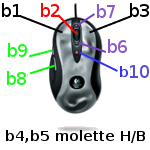Ceci est une ancienne révision du document !
Souris Logitech
Ce tutoriel traite de la configuration de souris de marque Logitech de type USB (avec ou sans fil) par l'intermédiaire du fichier de configuration xorg.conf.
Il présente l'utilisation conjointe des pilotes mouse natif à Xorg et evdev un pilote ajouté.
Les instructions propres à evdev et mouse peuvent être utilisées dans xorg.conf.
Dans les pages spécifiques il y a des configurations mouse et evdev. Changez pour "evdev" car "mouse" étant natif à Xorg, il est appelé d'office.
Ce tutoriel présente une méthode générale en deux parties (Installation et Configuration), tronc commun des souris Logitech USB et des spécificités par souris ou famille de souris. Un dernier chapitre montre les interfaces graphiques de configuration des touches par xbindkeys et imwheel.
Il existe également un pilote avec une interface graphique de configuration pour les claviers et souris de marque logitech : Hidpoint.
Compatibilité et tutoriels dédiés
Certains modèles peuvent être configurés sans modification manuelle. Ce qui suit présente les pages consacrées à des modèle de souris pour des informations spécifiques :
- Souris Logitech LX3 RX250 et V150 : xbindkeys permet de gérer complètement ces souris.
- Souris Logitech Cordless Click! Plus : Même technique que pour MX1000
- Souris Logitech MX 518,
 Solaar (EN) est un utilitaire (non présent dans les dépôts officiels) de gestion des équipements avec le récepteur Unifying.
Solaar (EN) est un utilitaire (non présent dans les dépôts officiels) de gestion des équipements avec le récepteur Unifying.
Spécificités par série
Quelques exemples de xorg.conf modifiés. Adaptez les à votre souris et ajouter votre fichier.
Modification G
Exemple : Gx3 et Gx5 G7
Modification LX
Modification MX
Exemple : MX700, MX610, MX510, MX310, MX1000
Pour les MX Revolution
Bouton "13" : molette de côté vers l'avant
Bouton "15" : molette de côté vers l'arrière
Bouton "17" : clic sur la molette de côté
Revoco, pour la molette de la Revolution
Revoco est un outil pratique pour la gestion des mouvements de la molette de la MX Revolution.
Cette partie ne concerne à priori que les possesseurs du modèle MX, ceux de la VX peuvent toujours essayer et reporter ici leur succès ou échecs. A présent que tout vos boutons fonctionnent, passons au comportement de la molette de la MX Revolution. Celui-ci peut être géré via un petit utilitaire nommé revoco qui permet de récupérer le clic du milieu et de paramétrer les différents modes de défilement de la molette.
Installer revoco
Vous pouvez télécharger la dernière version de revoco ici: revoco sur sourceforge
Ensuite, décompressez l'archive, lancez la console, allez dans le dossier décompressé et lancez
make
Vous obtenez alors un exécutable nommé revoco, que vous pouvez alors déplacer dans vos autres programmes :
sudo cp revoco /usr/local/bin/
Utiliser revoco
A présent, si vous tapez revoco dans un terminal, vous obtenez son aide. Pour effectuer une des actions possibles, il faudra utiliser sudo.
Exemple de configuration :
- sudo revoco click : met votre molette en mode cranté
- sudo revoco free : met votre molette en mode libre
- sudo revoco auto=x,y : la molette est en mode cranté pour les petits défilements, mais si vous en lancez un grand, elle passe en mode libre, puis revient en mode cranté. La sensibilité du changement de mode dépend du chiffre que vous indiquerez à la place de x et y. Par exemple 4 ou 5 est un compromis efficace, à vous de choisir la valeur qui vous convient.
- sudo revoco manual=n : détermine un bouton qui permettra de passer du mode libre au mode cranté. n est le numéro du bouton de la souris donné dans l'aide de revoco.
Enfin, tout ce que vous configurez sera définitif (c'est-à-dire que la souris mémorisera la configuration, même si vous l'éteignez et la rallumez), sauf si vous ajoutez le préfixe temp- devant la commande, auquel cas la configuration sera perdue lors d'une extinction/rallumage de la souris :
revoco temp-auto=4
Modification RX
Exemple : RX250
Modification VX
Exemples : Pour la VX Nano les boutons personnalisables sont :
- flèche vers le bas : bouton 9
- flèche vers le haut : bouton 8
- loupe : bouton 2
Une configuration poussée est possible avec BTNX ou XBindKeys.
Lomoco
Installez le paquet: lomoco. Lomoco sert à configurer les options spécifiques des souris Logitech USB. De nombreuses souris récentes sont reconnues. lomoco est très fort pour contrôler la définition (cpi) (pour les MX500, MX510, MX1000 etc.), pour désactiver le SmartScroll ou le Cruise Control pour ceux qui désirent utiliser les boutons spéciaux comme des boutons ordinaires. Il peut aussi lire le niveau de batterie des souris sans fil. Lancer lomoco en super utilisateur avec les options suivantes :
| Option courte | Option longue | Effet |
|---|---|---|
| -b | --bus | USB-BUS-NUMBER |
| -d | --dev | USB-DEVICE-NUMBER |
| -p | --pid | USB-PRODUCT-ID |
| -i | --inquire | affiche les informations et statuts de votre souris |
| -s | --scan | scanne les ports usb, et liste les souris soutenues par Logitech |
| -4 | --400 | change la résolution de la souris a 400 cpi |
| -8 | --800 | change la résolution de la souris a 800 cpi (mx500, 510) |
Il y en a d'autres. Consultez man lomoco pour plus d'informations.
Exemple :
lomoco -i
001.003: 046d:c01e MX518 Optical Mouse (M-BS81A) Caps: RES
Resolution (RES): 1600 cpi
USB Mouse Polling Interval: 10ms
Firefox
Dans Firefox, les fonctions qui permettent de revenir en arriere avec les boutons lateraux, fermer un onglet avec le bouton du milieu ne marchent que si la valeur middlemouse.contentLoadURL est sur False dans about:config.
Lancez Firefox puis dans la barre d'adresse tapez
about:config
Cherchez la clé middlemouse.contentLoadURL et donnez la valeur False.
Liens
- La page de "mouse" (en)
- La page de "evdev" (en)
- Le site de lomoco (en)
- Forum Ubuntu souris Logitech USB (fr) Postez ici vos remarques et améliorations ainsi que vos xorg.conf
Contributeurs : dYp.